Windows11安装使用Oracle21C详细步骤<图文保姆级>新版本
2023-12-13 08:34:54
Windows11安装使用Oracle21C详细步骤<图文保姆级>新版本
Database Software Downloads | Oracle 中国
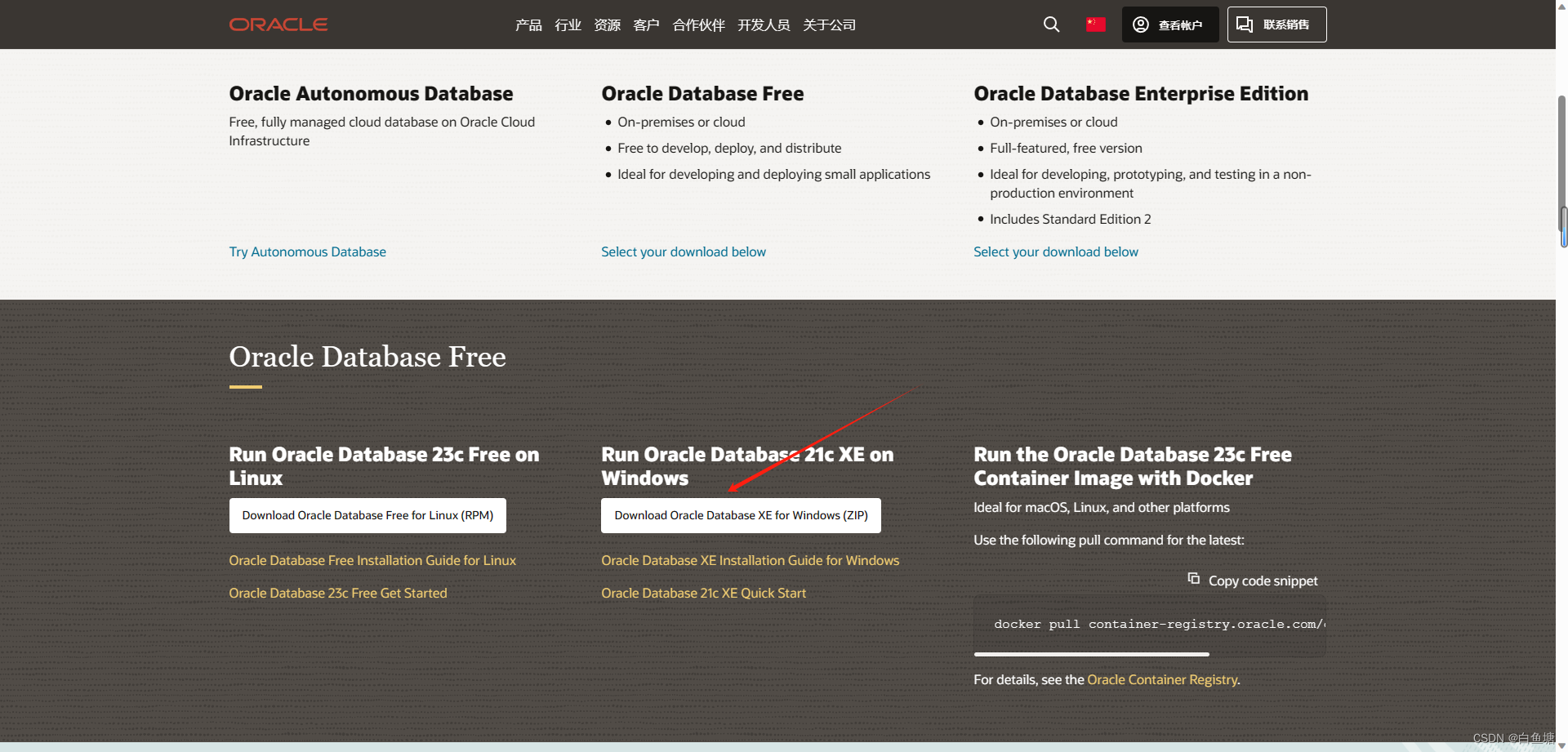
?下载完成后解压缩
双击setup.exe

?打开安装页面

同意下一步?

更改自己的路径点击下一步

输入密码?
?
下一步安装等待即可?

等待加载配置时间有点久

完成即可?
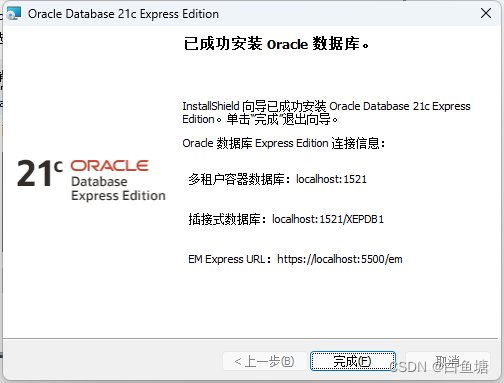
使用
搜索database打开

打开页面点击下一步

创建数据库?
 ?默认数据库配置点击下一步
?默认数据库配置点击下一步

设置数据库名字
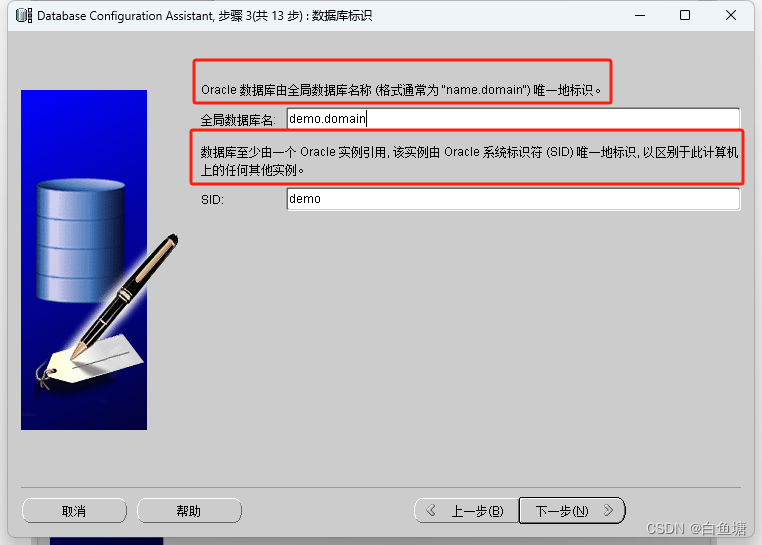

根据个人需求来设置管理口令
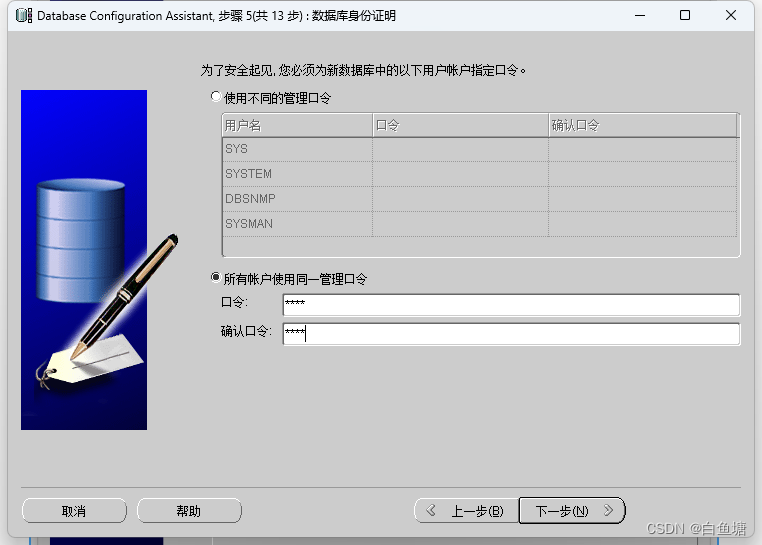



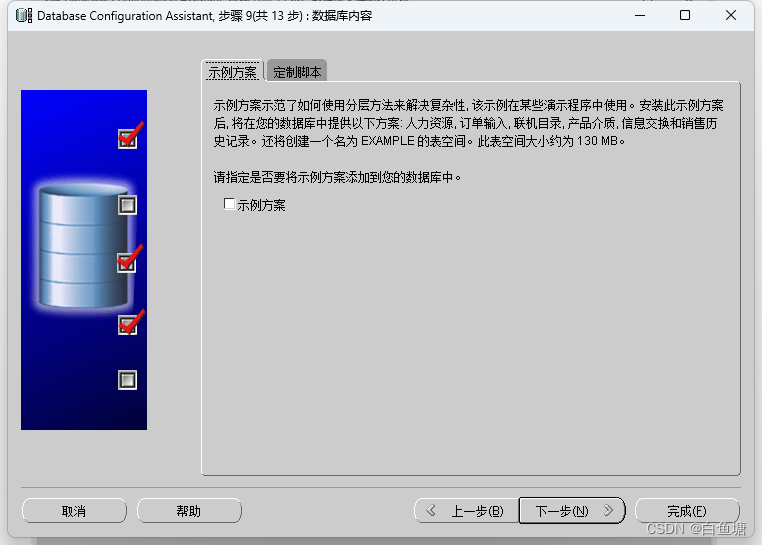

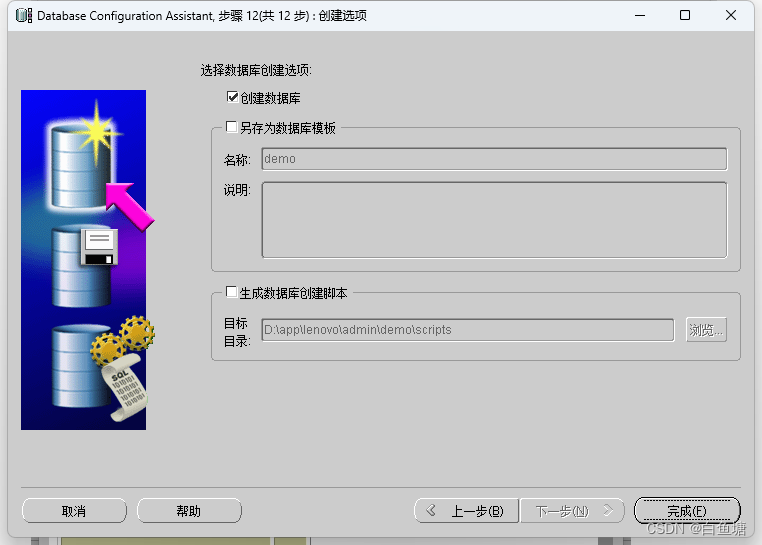
确定即可

等待

配置监听程序?
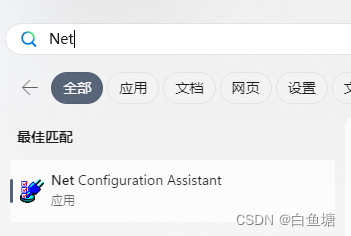


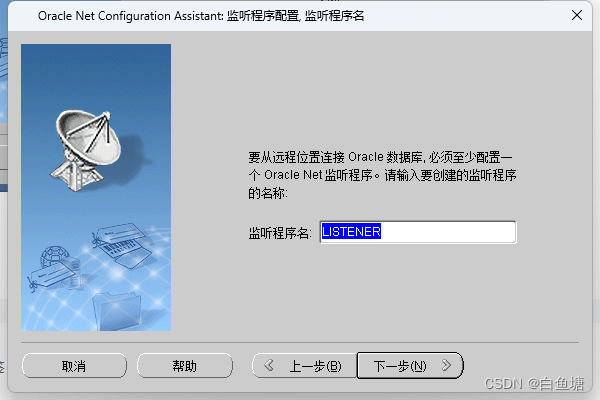
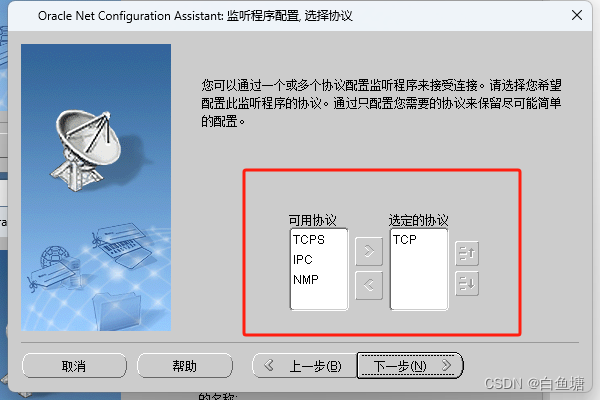
默认端口

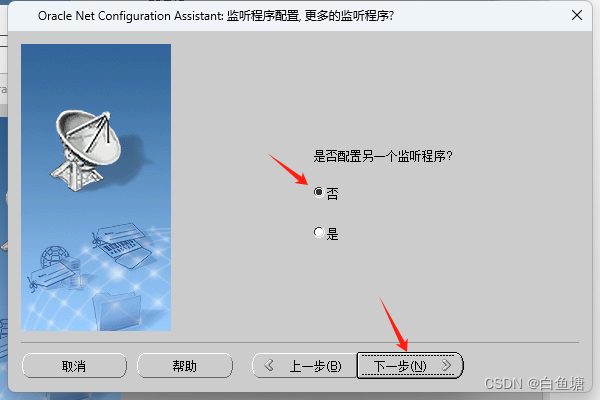
完成即可
启动Net Manager
打开看找到刚刚创建的数据库
存在就说明创建成功

数据库的连接与测试?
打开黑窗口输入
lsnrctl start
启动Oracle
停止:lsnrctl stop

?:https://localhost:5500/em/login
登录即可
账号默认:system
密码:上面创建的口令就是密码
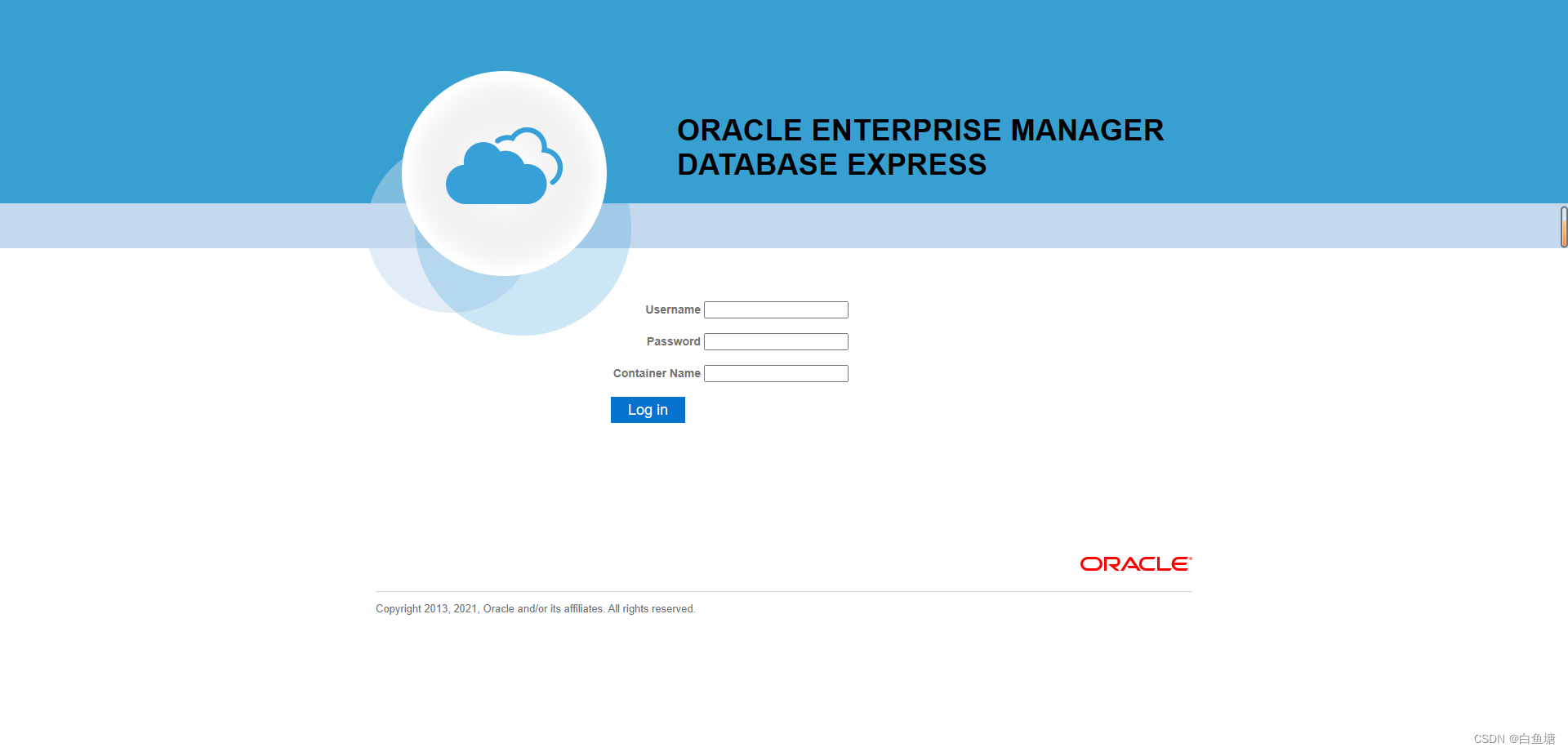
Navicat连接Oracle数据库?
登录上去就完成整个流程啦?
文章来源:https://blog.csdn.net/qq_55629923/article/details/134869894
本文来自互联网用户投稿,该文观点仅代表作者本人,不代表本站立场。本站仅提供信息存储空间服务,不拥有所有权,不承担相关法律责任。 如若内容造成侵权/违法违规/事实不符,请联系我的编程经验分享网邮箱:veading@qq.com进行投诉反馈,一经查实,立即删除!
本文来自互联网用户投稿,该文观点仅代表作者本人,不代表本站立场。本站仅提供信息存储空间服务,不拥有所有权,不承担相关法律责任。 如若内容造成侵权/违法违规/事实不符,请联系我的编程经验分享网邮箱:veading@qq.com进行投诉反馈,一经查实,立即删除!